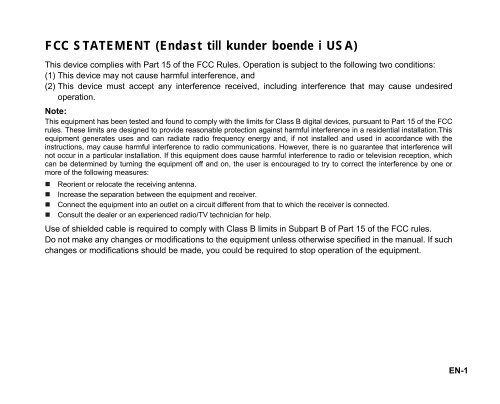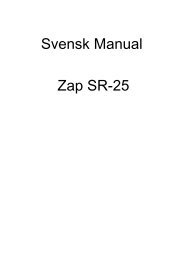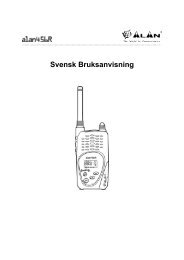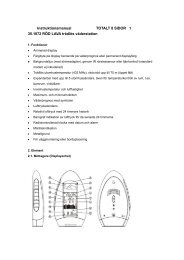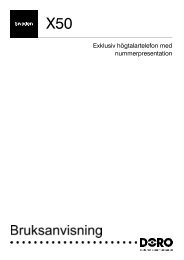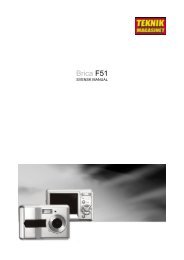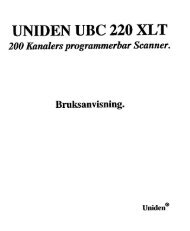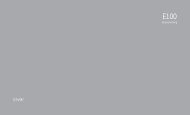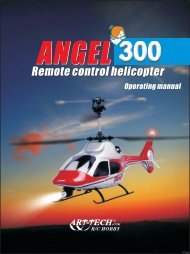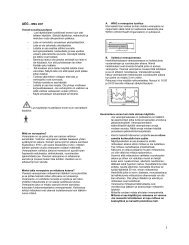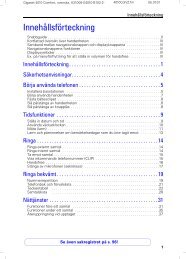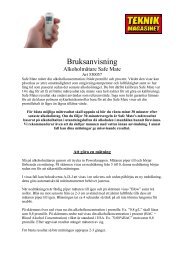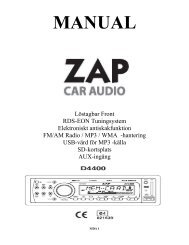FCC STATEMENT (Endast till kunder boende i USA) - Manualer
FCC STATEMENT (Endast till kunder boende i USA) - Manualer
FCC STATEMENT (Endast till kunder boende i USA) - Manualer
Create successful ePaper yourself
Turn your PDF publications into a flip-book with our unique Google optimized e-Paper software.
<strong>FCC</strong> <strong>STATEMENT</strong> (<strong>Endast</strong> <strong>till</strong> <strong>kunder</strong> <strong>boende</strong> i <strong>USA</strong>)<br />
This device complies with Part 15 of the <strong>FCC</strong> Rules. Operation is subject to the following two conditions:<br />
(1) This device may not cause harmful interference, and<br />
(2) This device must accept any interference received, including interference that may cause undesired<br />
operation.<br />
Note:<br />
This equipment has been tested and found to comply with the limits for Class B digital devices, pursuant to Part 15 of the <strong>FCC</strong><br />
rules. These limits are designed to provide reasonable protection against harmful interference in a residential installation.This<br />
equipment generates uses and can radiate radio frequency energy and, if not installed and used in accordance with the<br />
instructions, may cause harmful interference to radio communications. However, there is no guarantee that interference will<br />
not occur in a particular installation. If this equipment does cause harmful interference to radio or television reception, which<br />
can be determined by turning the equipment off and on, the user is encouraged to try to correct the interference by one or<br />
more of the following measures:<br />
Reorient or relocate the receiving antenna.<br />
Increase the separation between the equipment and receiver.<br />
Connect the equipment into an outlet on a circuit different from that to which the receiver is connected.<br />
Consult the dealer or an experienced radio/TV technician for help.<br />
Use of shielded cable is required to comply with Class B limits in Subpart B of Part 15 of the <strong>FCC</strong> rules.<br />
Do not make any changes or modifications to the equipment unless otherwise specified in the manual. If such<br />
changes or modifications should be made, you could be required to stop operation of the equipment.<br />
EN-1
Läs detta först<br />
Varumärkesinformation<br />
Microsoft ® och Windows ® är registrerade varumärken <strong>till</strong>hörande Microsoft Corporation.<br />
Pentium ® är ett registrerat varumärke <strong>till</strong>hörande Intel Corporation.<br />
Macintosh är ett registrerat varumärke <strong>till</strong>hörande Apple Computer, Inc.<br />
SD är ett varumärke.<br />
Photo Explorer och Photo Express är varumärken.<br />
Produktinformation<br />
Denna produkt inklusive <strong>till</strong>behören som levereras kan skilja sig mot vad som finns bekrivet i denna<br />
manual.<br />
Illustrationerna i manualen används endast för demonstrationssyften och kan skilja sig mot det faktiska<br />
utseendet på digitalkameran.<br />
Ev. uppdateringar av drivrutiner eller ändringar i manualen hänvisas <strong>till</strong> www.teknikmagasinet.se.<br />
EN-2
Säkerhetsanvisningar<br />
Läs igenom varningstexten innan du tar kameran i bruk!<br />
Varning<br />
Stäng av kameran direkt om okända föremål eller vätska kommit i kontakt med kameran, ta<br />
genast ut batterier och ev. AC-adapter.<br />
Fortsatt användning av kameran i detta läge kan resultera i elstötar eller eldsvådor.<br />
Stäng genast av kameran, ta ur batterier och ev adapter om höljet har gått sönder.<br />
Fortsatt användning av kameran i detta läge kan resultera i elstötar eller eldsvådor.<br />
Försök aldrig att försöka reparera kameran själv.<br />
Det finns risk för elstötar och eldsvådor. Garantin utgår vid försök att reparera kameran själv.<br />
Använd endast AC-adapter med rätt spänningsreferens.<br />
Användning av fel spänning kan orsaka eldsvådor och elektriska stötar.<br />
Använd aldrig kameran i närheten av vatten.<br />
Det finns risk för elstötar och eldsvådor.Var extra noggrann vid användning i nederbörd.<br />
EN-3
Var noggrann med att placera batterierna i kameran med rätt polaritet (+ or –).<br />
Fotografera aldrig med blixten påslagen nära någons ögon.<br />
Unvik skador på kameran genom att använda ett kamerafodral.<br />
En digitalkamera är känslig för stötar och väta. Var uppmärksam på att använda den under försiktighet.<br />
Utsätt aldrig kameran för fysiskt våld.<br />
Använd inte kameran under extremt smutsiga, rökiga och dammiga förhållanden.<br />
Låt inte batterierna sitta i kameran under längre tid om den inte används.<br />
Utsätt inte kameran för extremt varma miljöer. Lämna aldrig kameran i direkt solljus.<br />
.<br />
Innan du flyttar på kameran se <strong>till</strong> att alla kablar är utdragna.<br />
EN-4
Batterianvisningar<br />
Val av märke på batterierna påverkar batterikapaciteten. Försök att alltid använda fullgoda batterier<br />
med hög kvalité.<br />
Använd aldrig batterierna under extrem kyla eller värme.<br />
Se <strong>till</strong> att batterierna är laddade innan kameran tas i bruk. Notera att batterierna behöver<br />
laddas upp/laddas ur cirka 5 gånger innan de når sin fulla kapacitet.<br />
Batterierna och kameran kan kännas varma vid användning under en längre period. Detta är normalt.<br />
Använd aldrig batterier av olika märken eller kapacitet samtidigt.<br />
EN-5
Innehåll<br />
INTRODUKTION....................................................8<br />
Paketinnehåll.................................................9<br />
LÄR KÄNNA DIN KAMERA...............10<br />
Framifrån.............................................................. 10<br />
Bakifrån................................................................ 11<br />
Mode-knappen...................................................... 12<br />
LCD Monitor-information....................................... 13<br />
FÖRBERED KAMERAN...............................16<br />
Isättning av batterier............................................. 16<br />
Använda nätadapter (ej start<strong>till</strong>behör)................. 17<br />
Isättning och borttagning av SD-minneskort<br />
(ej start<strong>till</strong>behör) .................................................. 18<br />
Koppla handledsremmen..................................... 19<br />
KOM IGÅNG.................................................20<br />
Slå på/av kameran............................................... 20<br />
Välj menyspråk..................................................... 21<br />
Ställ datum och tid................................................22<br />
Formattering av SD-minneskort och<br />
internt minne........................................................ 23<br />
Använd LCD-Monitorn......................................... 24<br />
FOTOLÄGE..................................... 25<br />
Att fånga bilder..................................................... 25<br />
Ställ bildupplösning och kvalitet........................... 26<br />
Använd Zoom-funktionen..................................... 27<br />
Använd blixten...................................................... 28<br />
Ställ fokusen......................................................... 29<br />
Fång-läge..................................................... 30<br />
Burst .................................................................... 30<br />
Auto Bracket ........................................................ 31<br />
Självutlösare......................................................... 32<br />
Ändra exponeringen (EV-kompensation) ............. 34<br />
Ändra vitbalansen................................................. 35<br />
ANVÄND MODE-KNAPPEN.................................... 36<br />
Auto Mode [ ]................................................... 36<br />
Program Mode [ ] ............................................ 36<br />
Portrait Mode [ ] .............................................. 37<br />
Landscape Mode [ ] ........................................ 37<br />
Sport Mode [ ] ................................................. 38<br />
Night Mode [ ].................................................. 38<br />
EN-6
VISNINGSLÄGE - GRUNDERNA.................... 39<br />
Titta på bilder....................................................... 39<br />
Förstora bilder...................................................... 40<br />
Se miniatyrer........................................................ 41<br />
Se en slideshow................................................... 42<br />
Skalförändra en bild.............................................. 43<br />
FILMLÄGE..................................................... 44<br />
Spela in filmklipp................... .............................. 44<br />
Spela upp filmklipp................ .............................. 45<br />
VISNINGSLÄGE - AVANCERAT...................46<br />
Visa bilder/filmklipp på en TV............................. 46<br />
Radera bilder/filmklipp.......................................... 47<br />
Skydda bilder/filmklipp......................................... 48<br />
Ställ DPOF :en..................................................... 49<br />
ÖVERFÖR FRÅN KAMERA TILL DATOR.... 51<br />
Steg 1: Installera USB-drivrutinen........................ 52<br />
Steg 2: Koppla digitalkameran <strong>till</strong> dn dator...........53<br />
Step 3: Överför bilder/filmklipp............................ 54<br />
INSTALLATION AV PROGRAMVARA...............55<br />
Installera Photo Explorer ..................................... 55<br />
Installera Photo Express...................................... 56<br />
ANVÄND DIGITALKAMERAN SOM WEBCAM..57<br />
Steg 1: Installera webcam-drivrutinen................. 57<br />
Steg 2: Anslut digitalkameran <strong>till</strong> din dator...........58<br />
Steg 3: Kör ditt webbkameraprogram..................59<br />
MENY-VAL...........................................................60<br />
Camera Menu ..................................................... 60<br />
Movie Menu......................................................... 65<br />
Playback Menu.................................................... 66<br />
Setup Menu......................................................... 69<br />
ANSLUT DIGITALKAMERAN TILL ANDRA<br />
ENHETER............................................................73<br />
SPECIFIKATIONER.............................................74<br />
APPENDIX...........................................................76<br />
EN-7
INTRODUKTION<br />
Tack för ditt köp av Aosta DC6371!<br />
Utrustad med en 6 Megapixels CCD- sensor och mängder med finesser och funktioner, kommer du kunna ta<br />
bra bilder vid många olika <strong>till</strong>fällen och förhållanden.<br />
EN-8
Beståndsdelar<br />
Packa försiktigt upp kamerautrustningen och försäkra dig om att följande beståndsdelar återfinnes.<br />
Kontakta omgående din återförsäljare om någon del saknas eller om du upptäcker något fel eller skada.<br />
Vanliga beståndsdelar:<br />
Digitalkamera<br />
Användarmanual<br />
Software CD-ROM<br />
Kamerarem<br />
Kamerafodral<br />
AV-kabel<br />
USB-kabel<br />
Batterier<br />
*******************************************************************************<br />
Vanliga (valfria) <strong>till</strong>behör:<br />
AC-strömadapter<br />
SD-minneskort<br />
Ett extra minneskort är att föredra för att kunna spara fler bilder samtidigt.<br />
EN-9
LÄR KÄNNA DIN KAMERA<br />
Framifrån<br />
1<br />
2<br />
3<br />
4<br />
5<br />
6<br />
7<br />
8<br />
9<br />
1. Avtryckarknapp<br />
2. Blixt<br />
3. Av/På-knapp<br />
4. Mode-knapp<br />
5. Självutlösningslampa<br />
6. Mikrofon<br />
7. USB-uttag<br />
8. Uttag för nätadapter<br />
9. Lins<br />
EN-10
Baksida<br />
1<br />
2<br />
14<br />
1. LED-indikator<br />
2. / Zooma in<br />
/ Zooma ut<br />
3. Uppspelning<br />
4. Meny<br />
5. Radera<br />
6. Pil (upp)<br />
Timer<br />
7. Pil (höger)<br />
Skärpa<br />
13<br />
12<br />
3<br />
4<br />
5<br />
6<br />
7<br />
8<br />
9<br />
10<br />
11<br />
8. Remhållare<br />
9. Pil (ned)<br />
Exponeringsutjämnare<br />
10. Pil (vänster)<br />
Blixt<br />
11.<br />
Bildskärm/display<br />
12.Batteri/SD-minneskorthylsa<br />
13.Stativhål<br />
14.LCD-bildskärm<br />
EN-11
Motivhjulet<br />
Beroende på fotograferingsförhållanden kan du välja mellan sju olika inställningar för att uppnå önskad effekt.<br />
8<br />
7<br />
6<br />
1<br />
2<br />
3<br />
5 4<br />
Funktion Beskrivning<br />
1. Program Välj denna funktion för att ställa in slutartid och bländare manuellt.<br />
2. Porträtt Välj denna funtion för porträttfotografering.<br />
3. Landskap Välj denna funktion för att fotografera landskap och avlägsna motiv.<br />
4. Sport Välj denna funktion för att fotografera objekt i snabb rörelse.<br />
5. Natt Välj denna funktion för att fotograferna personer nattetid och i skymningsljus.<br />
6. Inställningar Välj denna funktion för att ändra kamerainställningar.<br />
7. Video Välj denna funktion för att spela in videoklipp.<br />
8. Auto Välj denna funktion för att kameran automatiskt ska ställa in skärpa och balans.<br />
EN-12
LCD Monitor Information<br />
Kameraläge<br />
1. Mode-läge<br />
[ ] Program<br />
[ ] Porträtt<br />
[ ] Landskap<br />
[ ] Sport<br />
[ ] Natt<br />
[ ] Setup<br />
[ ] Film<br />
[ ] Auto<br />
2. Blixtläge<br />
[ ] Auto<br />
[ ] Röda ögon-reducering<br />
[ ] Blixt på<br />
[ ] Blixt av<br />
3. Foto-läge<br />
[ ] En bild<br />
[ ] Bildserie<br />
[ ] AEB<br />
[ ] 2 sec. självutlösare<br />
[ ] 10 sec. självutlösare<br />
[ ] 10+2 sec. självutlösare<br />
4. Fokus-läge<br />
[ ] Autofokus<br />
[ ] Makro<br />
[ ] Oändligheten<br />
5. Antal kvarvarande bilder<br />
6. Minnesstatus<br />
: Inbyggt minne<br />
(utan minneskort)<br />
: SD-minneskort<br />
7. Batteri och nätadapter<br />
[ ] Fullt batteri<br />
[ ] Halvfullt batteri<br />
[ ] Nästan tomt batteri<br />
[ ] Tomt batteri<br />
[ ] Nätadapter<br />
8. Antal Megapixel<br />
[ ] 2816 x 2112<br />
[ ] 2272 x 1704<br />
[ ] 1600 x 1200<br />
[ ] 640 x 480<br />
9. Bildkvalitet<br />
[ ] Bäst<br />
[ ] Normal<br />
[ ] Ekonomi<br />
10.Vitbalans<br />
Auto<br />
[ ] Dagsljus<br />
[ ] Molnigt<br />
[ ] Tungsten<br />
[ ] Lysrör<br />
1 2 3 4<br />
2.2X<br />
14 13<br />
5<br />
3<br />
11. ISO-känslighet<br />
[ ] Auto<br />
[ ] 64<br />
[ ] 100<br />
[ ] 200<br />
12.EV-kompensation<br />
13.Fokus-område<br />
14.Zoom<br />
6<br />
+0.3<br />
7<br />
8<br />
9<br />
10<br />
11<br />
12<br />
EN-13
Video<br />
1. Video<br />
2. Blixt<br />
3. Tillgänglig inspelningsbar videotid<br />
4. Minnesstatus<br />
5. Batteristyrka och AC-adapterindikator<br />
6. Skärpa<br />
7. Zoom<br />
1<br />
2<br />
3<br />
00:49<br />
4<br />
5<br />
6<br />
7<br />
Bilduppspelning<br />
1. Uppspelning<br />
2. Antal bilder<br />
3. Minnesstatus<br />
4. Batteristyrka och AC-adapterindikator<br />
5. Indexantal av totalt antal<br />
6. DPOF-indikator<br />
7. Skyddsindikator<br />
8. Datum<br />
9. Tid<br />
10.EV-kompensation<br />
11. ISO-känslighet<br />
12.Vitbalans<br />
13.Bildkvalitet<br />
14.Inspelade pixlar<br />
14<br />
13<br />
12<br />
11<br />
10<br />
1<br />
ISO 100<br />
+0.3<br />
2<br />
100-0001<br />
3<br />
1/7<br />
01/01/2006<br />
12:00<br />
4<br />
5<br />
6<br />
7<br />
8<br />
9<br />
EN-14
Videouppspelning<br />
1. Uppspelning<br />
2. Video<br />
3. Antal videoklipp<br />
4. Minnesstatus<br />
5. Batteristyrka och AC-adapterindikator<br />
6. Indexantal av totalt antal<br />
7. Förfluten tid<br />
8. Datum<br />
9. Tid<br />
10.Play/Pause-indikator<br />
10<br />
1 2<br />
3<br />
100-0001<br />
4<br />
00:05 5<br />
1/7<br />
01/01/2006<br />
12:01<br />
6<br />
7<br />
8<br />
9<br />
EN-15
FÄRDIGSTÄLLA KAMERAN<br />
Installera batterier<br />
För att driva kameran används två batterier i storlek AA (alkaliska eller uppladdningsbara Ni-MH).<br />
Försäkra dig om att digitalkameran är avslagen innan du sätter i eller tar ur batterierna.<br />
1. Försäkra dig om att kameran är avstängd.<br />
2. Öppna batterihylsan.<br />
3. Sätt i batterierna åt rätt håll (se bilden).<br />
4. Stäng batterihylsan.<br />
För att avlägsna batterierna, stäng av kameran och håll kameran med<br />
batterihylsan uppåt. Öppna sedan batterihylsan.<br />
Var försiktig så att du inte tappar batterierna då du öppnar eller stänger batterihylsan.<br />
EN-16
Användning av AC-adapter (ingår ej)<br />
Användning av AC-adaptern rekommenderas om du avser att använda LCD-bildskärmen under<br />
längre tid eller för att ansluta kameran <strong>till</strong> en PC.<br />
1. Försäkra dig om att kameran är avslagen.<br />
2. Anslut en ände av AC-adaptern <strong>till</strong> DC-ingångsterminalen i kameran, betecknad "DC IN 3V".<br />
3. Anslut den andra änden <strong>till</strong> ett eluttag.<br />
.<br />
Se <strong>till</strong> att enbart använda den AC-adapter som är avsedd för kameran. Skada orsakad av användning av felaktig adapter<br />
täcks ej av försäkringen.<br />
För att undvika automatisk avstängning av kameran under överföring av bilder <strong>till</strong> datorn som ett resultat obefintlig batteristyrka,<br />
använd AC-adaptern som ett elförråd.<br />
AC-adaptern används enbart för att ladda upp kameran. Batterier kan ej laddas inuti kameran.<br />
EN-17
Infoga och avlägsna SD-minneskort (ingår ej)<br />
Digitalkameran har 11MB internt minne som kan lagra s<strong>till</strong>bilder eller videoklipp i digitalkameran.<br />
Det är dessutom möjligt att expandera minneskapaciteten genom att använda ett valfritt SD (Secure Digital)<br />
minneskort så att ännu fler filer kan lagras.<br />
1. Försäkra dig om att kamera är avstängd innan du infogar eller avlägsnar<br />
minneskortet.<br />
2. Öppna locket <strong>till</strong> batteriet/SD-minneskortet.<br />
3. Sätt i ett SD-minneskort i rätt riktning (se bilden).<br />
4. Stäng locket <strong>till</strong> batteriet/SD-minneskortet.<br />
För att avlägsna SD-minneskortet, försäkra dig om att kameran är<br />
avstängd. Tryck därefter lätt på kanten av minneskortet för att<br />
avlägsna det.<br />
Försäkra dig om att formatera ett SD-minneskort med denna digitalkamera innan<br />
användning. Se avsnittet “Formatera ett SD-minneskort eller internt minne” för<br />
mer information.<br />
EN-18
Sätta fast kamerabandet<br />
Sätt fast bandet enligt bilden.<br />
EN-19
KOMMA IGÅNG<br />
Slå på/stänga av kameran<br />
För att slå på kameran, tryck på powerknappen.<br />
För att stänga av kameran, tryck på powerknappen igen.<br />
Powerknapp<br />
EN-20
Välja språk<br />
Följ stegen nedan för att välja önskat språk.<br />
1. Rotera motivhjulet <strong>till</strong> och slå på kameran genom att trycka<br />
på powerknappen.<br />
2. [Set-up1] visas.<br />
3. Använd fyrvägsknappen ( ) för att välja [Språk], tryck sedan<br />
på knappen.<br />
4. Använd fyrvägsknappen ( ) för att välja önskat språk.<br />
5. Tryck på knappen för att bekräfta valet.<br />
Set-up1<br />
Format<br />
Beeper<br />
Language<br />
Set-up2<br />
Date & Time<br />
Set-up3<br />
Louder<br />
m/d/y<br />
Englis<br />
lish<br />
Select :<br />
EN-21
Ställa in datum och tid<br />
Följ stegen nedan för att ställa in datumformat, samt aktuellt datum och tid.<br />
1. Rotera motivhjulet <strong>till</strong> och slå på kameran genom att trycka<br />
in powerknappen.<br />
2. [Set-up1] visas.<br />
3. Använd fyrvägsknappen ( ) för att välja [Date&Time] och<br />
fyrvägsknappen ( ) för att ändra datumformat, tryck sedan på<br />
OK-knappen.<br />
Set-up1<br />
Format<br />
Beeper<br />
Language<br />
Set-up2<br />
Date & Time<br />
Set-up3<br />
Louder<br />
m/d/y<br />
English<br />
Select :<br />
4. Tryck på fyrvägsknappen ( ) för att välja dag, månad, år och<br />
tidsområde<br />
. För att höja ett värde, tryck på fyrvägsknappen ( ).<br />
För att minska ett värde, tryck på fyrvägsknappen ( ).<br />
Tiden visas i 24-timmarsformat.<br />
5. Tryck på knappen då alla områden är inställda.<br />
Date & Time<br />
01 / 01 / 2006<br />
00 : 00<br />
Cancel :<br />
Select :<br />
Den illustration av datum som visas är avsedd som förklaring och kan variera från den ursprungliga inställningen på kameran.<br />
EN-22
Formatera ett SD-minneskort eller internt minne<br />
Med termen “Formatera” menas att förbereda ett “SD-minneskort” för att återge bilder; denna process kallas även<br />
“initialization”. Denna användbarhet/funktion formaterar ett SD-minneskort eller inne<strong>boende</strong> minne och raderar alla<br />
lagrade bilder och information.<br />
1. Rotera motivhjulet <strong>till</strong> och slå på kameran genom att<br />
trycka på powerknappen.<br />
[Set-up1] visas.<br />
2. Använd fyrvägsknappen ( ) för att välja [Format], tryck sedan på<br />
OK-knappen.<br />
3. Använd fyrvägsknappen ( ) för att välja [Yes], tryck sedan på<br />
OK-knappen för att bekräfta valet.<br />
Set-up1<br />
Format<br />
Beeper<br />
Language<br />
Set-up2<br />
Date & Time<br />
Format<br />
Yes<br />
No<br />
Set-up3<br />
Louder<br />
m/d/y<br />
English<br />
Select :<br />
Select :<br />
När du formaterar ett SD-minneskort, märk att all information på SD-minneskortet raderas. Skyddade bilder<br />
raderas också.<br />
Sätt inte in SD-minneskortet i kameran vid formatering av det inbyggda minnet. Då formateras SD-minneskortet<br />
istället.<br />
Ett SD-minneskort med problem kan aldrig bli riktigt formaterat.<br />
EN-23
Använda LCD-bildskärmen<br />
Kameran är utrustad med 2.4” fullfärgs- TFT LCD bildskärm för att hjälpa dig att sätta ihop bilder, spela upp<br />
bilder/videoklipp och justera inställningar. Symboltecken, text och siffror som visas på monitorn kan<br />
variera beroende på rådande inställningar.<br />
1. Rotera motivhjulet <strong>till</strong> , , , , , eller .<br />
2. Tryck på powerknappen för att slå på kameran.<br />
3. Sammanfoga din bild på LCD-monitorn.<br />
4. Tryck på slutarknappen.<br />
LCD-monitorn mörknar i stark sol och i skarpt ljus. Detta är inte något tekniskt fel.<br />
Tryck alltid in slutarknappen långsat för att förhindra suddiga bilder. Detta är extra viktigt vid fotografering i dämpat ljus,<br />
eftersom kameran då kan minska slutarhastigheten för bilderna ska bli riktigt exponerade.<br />
EN-24
FOTOGRAFERINGSSÄTT<br />
Ta bilder<br />
1. Rotera motivhjulet <strong>till</strong> , , , , , eller och slå på<br />
kameran genom att trycka på powerknappen.<br />
2. Samordna bilden på LCD-monitorskärmen så att huvudmotivet är i<br />
fokus i bildrutan.<br />
3. Tryck ned slutarknappen halvvägs för att fokusera bilden.<br />
När slutarknappen trycks ned halvvägs ställer kamerans Auto<br />
Focus-funktion automatiskt in bildskärpan. Displayen är grön då<br />
motivet är i fokus. Korrekt exponering fastställs och låses<br />
samtidigt.<br />
4. Tryck ned slutarknappen hela vägen ned för att ta bilden.<br />
Den tagna bilden ser ut att vara större än den som visas på LCD-monitorn eller skärmen efter att bilden har blivit<br />
tagen.<br />
När / knappen trycks ned ändras LCD-monitorns visningssätt. Varje gång / knappen trycks ned ändras<br />
visningssättet i följande ordning: Normal Display Infomation Display No Icons LCD Off.<br />
EN-25
Ställa in bildupplösning och bildkvalitet<br />
När du lär dig använda digitalkameran kan du ställa in bildupplösning (antal vertikala och horisontella<br />
pixlar) och bildkvalitet (komprimeringsförhållanden) beroende på vilka slags bilder du önskar ta. Dessa<br />
inställningar påverkar antalet bilder som kan lagras i kamerans interna minne eller på SD-minneskortet.<br />
Högre upplösning och bildkvalitet ger mer tydligare detaljer men filstorleken på bilderna blir då större.<br />
För att ändra upplösning och bildkvalitet, följ stegen nedan:<br />
1. Rotera motivhjulet <strong>till</strong> , , , , eller och slå på<br />
kameran genom att trycka på powerknappen.<br />
2. Tryck på knappen.<br />
[Mode1] visas.<br />
Då motivhjulet är inställt på visas [Auto].<br />
3. Använd fyrvägsknappen ( ) för att välja [Image Size], tryck<br />
sedan på knappen.<br />
4. Använd fyrvägsknappen( ) för att välja önskad storlek,<br />
tryck sedan på knappen för att bekräfta valet.<br />
5. Följ steg 3 och 4 ovan för att ställa in [Quality].<br />
Mode1Mode1<br />
Mode2<br />
Image Size<br />
Quality<br />
W. Balance<br />
ISO<br />
Return :<br />
Image Size<br />
Mode3<br />
Select :<br />
2816 X 2112<br />
2272 X 1704<br />
Det möjliga antalet tagningar och inspelningstiden beror på lagringsutrymme,<br />
upplösnings- och kvalitetsinställningar samt bildens motiv.<br />
Storleken på bilderna kan ändras i efterhand. Se avsnittet “Ändra storlek på<br />
en bild” för mer information.<br />
Cancel :<br />
1600 X 1200<br />
640 X 480<br />
Select :<br />
EN-26
Använda zoomfunktionen<br />
Denna kamera är utrustad med 3x optisk zoom. Linsen rör sig under optisk zoomfotografering, vilket gör det<br />
möjligt att ta panorama- och vidvinkelbilder. Genom att använda den optiska zoomfunktionen kommer bilder<br />
att framträda närmre då knappen trycks in, och längre bort då knappen trycks in.<br />
Zoommätaren visar den aktuella förstoringsnivån. Då den digitala zoomen<br />
3<br />
är inställd på 3x förstoring står zoommätaren i det optiska zoomfältet.<br />
När den digitala zoomfunktionen är inställd på ON kan<br />
du förstora subjekten ytterligare 4 gånger med digitalzoom genom att<br />
fortsätta hålla in knappen. Den aktiveras efter att kameran når sin<br />
maximala optiska zoomfaktor (3x) och zoommätaren står i det digitala<br />
zoomfältet. Du kan använda zoomknappen för att förstora motivet upp<br />
<strong>till</strong> 12 gånger. Märk dock att ju mer bilden förstoras desto tydligare<br />
framträder pixlarna.<br />
För att ta en inzoomad bild, följ stegen nedan:<br />
1. Rotera motivhjulet <strong>till</strong> , , , , , eller och sätt på<br />
kameran genom att trycka på powerknappen.<br />
2. Justera förstoringsnivån genom att använda , knapparna.<br />
För att avsluta zoomfotografering, håll in knappen.<br />
Det digitala förstoringsläget visas på LCD-skärmen.<br />
3. Samordna bilden och tryck på slutarknappen.<br />
Optiskt zoomavstånd<br />
2.2X<br />
Digitalt zoomavstånd<br />
Zoommätare<br />
För digital zoomfunktion, ställ in [Mode2- Digital Zoom] på [On].<br />
(Se EN-63 för vidare information).<br />
EN-27
Använda blixten<br />
Blixtfunktionen aktiveras automatiskt då ljusomständigheterna kräver det. Använd önskad blixtfunktion<br />
efter rådande omständigheter.<br />
1. Rotera motivhjulet <strong>till</strong> , , , , , eller .<br />
2. Tryck på powerknappen för att slå på kameran.<br />
3. Tryck på fyrvägsknappen ( / ). Blixtfunktionen ändras varje gång<br />
knappen trycks in. Du kan även ändra inställningar genom att använda<br />
Flash Mode<br />
fyrvägsknappen ( ).<br />
Auto<br />
4. Tryck på OK-knappen för att bekräfta inställningen.<br />
5. Samordna bilden och tryck på slutarknappen.<br />
OK :<br />
Kameran har fyra blixtfunktioner: Automatisk, Röda ögon, Blixt på samt Blixt av.<br />
Tabellen nedan hjälper dig att välja lämplig blixtfunktion:<br />
Blixtfunktion<br />
Automatisk<br />
Röda ögon<br />
Blixt på<br />
Blixt av<br />
Beskrivning<br />
Blixten utlöses automatiskt enligt rådande fotografiska omständigheter.<br />
Använd denna funktion för att dämpa röda ögon då du vill ta fotografier<br />
av personer och djur i dämpat ljus. För att dämpa röda ögon ytterligare kan<br />
motivet (personen) ombedes att titta in i kameran, samt befinna sig så nära<br />
kameran som möjligt.<br />
Blixten utlöses oavsett omgivande ljusomständigheter.<br />
Blixten utlöses inte oavsett omgivande ljusomständigheter. Använd denna<br />
funktion vid inomhusfotografering, och när föremålet befinner sig på för långt<br />
avstånd för att blixten ska vara effektiv.<br />
EN-28
Ställa in fokus<br />
Bilder kan tas med automatiskt fastställt skärpa då auto focus används. För att ta bort auto focusfunktionen,<br />
välj [ ] makro eller [ ] landskap.<br />
1. Rotera motivhjulet <strong>till</strong> , , , , , eller .<br />
2. Tryck på powerknappen för att slå på kameran.<br />
3. Tryck på fyrvägsknappen ( / ). Inställningen av skärpa ändras<br />
varje gång knappen trycks in. Du kan även ändra inställning genom att<br />
använda fyrvägsknappen ( ).<br />
4. Tryck på OK-knappen för att bekräfta inställningen.<br />
5. Samordna bilden och tryck på slutarknappen.<br />
Kameran har tre fokusinställningar: Standard, Makro och Landskap.<br />
Tabellen medan hjälper dig att välja lämplig fokusfunktion:<br />
Focus<br />
Standard<br />
OK :<br />
Funktion<br />
Standard<br />
Makro<br />
Landskap<br />
Beskrivning<br />
Välj Standard då du vill att kameran automatiskt ska fastställa skärpa.<br />
När Standard används kan vilket föremål som helst inom ett avstånd av<br />
40 cm vara i fokus.<br />
Välj Makro för att ta närbilder. När linsen är utzoomad <strong>till</strong> sin vidaste position<br />
kan vilket föremål som helst inom ett avstånd av 5 cm vara i fokus. När<br />
linsen är inzoomad <strong>till</strong> telephotoposition (3x zoom) är det möjligt att fokusera på<br />
objekt så nära som 30 cm.<br />
Välj Landskap för långdistansfotografering.<br />
Blixtfunktionen ställs in på Flash Off automatiskt.<br />
EN-29
Ta bilder<br />
Burst<br />
Denna funktion används vid upprepad fotografering. När slutarknappen är nedtryckt tas tre bilder i rad.<br />
Fäst kameran i ett stativ eller placera den på en stabil yta.<br />
1. Rotera motivhjulet <strong>till</strong> , , , , , eller .<br />
2. Tryck på powerknappen för att slå på kameran.<br />
3. Tryck på fyrvägsknappen ( / ) och använd ( ) för att välja<br />
[Burst]. Du kan även ändra inställning genom att använda fyrvägsknappen<br />
( ).<br />
4. Tryck på OK-knappen för att bekräfta inställningen. indikatorn<br />
visas på bildskärmen.<br />
5. Tryck ned slutarknappen halvvägs för att fastställa bildskärpa.<br />
6. Tryck på slutarknappen för att ta en bildsekvens.<br />
Capture Mode<br />
Burst<br />
OK :<br />
Vid Burst-funktionen kommer blixten att ställas in på<br />
Flash Off automatiskt.<br />
EN-30
Auto Bracket<br />
Vid denna funktion kommer kameran automatiskt att ändra exponering vid ett bestämt avstånd. Efter att du tryckt på<br />
slutarknappen en gång tas tre bilder. Auto Bracket-inställningar kan kombineras med kompensation<br />
av exponeringsinställningar för att förlänga anpassningsavståndet.<br />
1. Rotera motivhjulet <strong>till</strong> , , , , , eller .<br />
2. Tryck på powerknappen för att slå på kameran.<br />
3. Tryck på fyrvägskontrollen ( / ) och använd ( ) för att välja<br />
[AEB]. Du kan även ändra inställningar genom att trycka på<br />
fyrvägsknappen( ).<br />
4. Tryck på OK-knappen för att bekräfta inställningen. -indikatorn<br />
visas på LCD-skärmen.<br />
5. Tryck på slutarknappen för att ta tre bilder.<br />
Capture Mode<br />
AEB<br />
OK :<br />
Vid AEB-funktionen ställs blixten in på Flash Off automatiskt.<br />
EN-31
Självutlösare<br />
Självutlösaren används exempelvis vid gruppfotografering. När du använder detta alternativ bör du antingen<br />
fästa kameran i ett stativ (rekommenderas) eller placera den på en platt, jämn yta.<br />
1. Fäst kameran i ett stativ eller placera den på en stabil yta.<br />
2. Rotera motivhjulet <strong>till</strong> , , , , , eller .<br />
3. Tryck på powerknappen för att slå på kameran.<br />
4. Tryck på fyrvägshjulet ( / ) och använd ( ) för att välja<br />
önskad självutlösarfunktion. Du kan även ändra inställningar genom<br />
att använda fyrvägsknappen( ).<br />
5. Tryck på knappen för att bekräfta inställningen.<br />
6. Samordna bilden och tryck på slutarknappen.<br />
Självutlösarfunktionen aktiveras.<br />
Kortet tas efter förinställd tid.<br />
För att avbryta självutlösaren kan du närsomhelst trycka på fyrvägsknappen<br />
( / ) eller trycka ned slutarknappen halvvägs.<br />
Capture Mode<br />
2 sec. Self-timer<br />
OK :<br />
EN-32
Tabellen nedan hjälper dig välja lämplig självutlösarfunktion:<br />
Funktion<br />
Beskrivning<br />
2 sek. utlösare Bilden tas ca 2 se<strong>kunder</strong> efter att slutarknappen trycks ned. Använd denna<br />
funktion för att undvika att kameran skakar <strong>till</strong>.<br />
10 sek. utlösare Bilden tas ca 10 se<strong>kunder</strong> efter att slutarknappen trycks ned.<br />
Lämplig för bilder där fotografen själv medverkar på bild.<br />
10+2 sek. utlösare Den första bilden tas ca 10 se<strong>kunder</strong> efter att slutarknappen trycks ned. Den<br />
följande bilden tas 2 se<strong>kunder</strong> senare. Denna funktion är lämplig för upprepad<br />
gruppfotografering. Blixten utlöses inte vid denna funktion.<br />
Efter att bilden är tagen stängs självutlösarfunktionen av.<br />
Önskar du ta flera bilder med självutlösare, upprepa stegen ovan.<br />
EN-33
Justera exponering (EV-kompensation)<br />
Du kan själv justera den av digitalkameran fastställda exponeringstiden. Denna funktion används när den<br />
korrekta exponeringen inte kan upprätthållas, <strong>till</strong> exempel när kontrasten (skillnaden mellan ljusa och mörka områden)<br />
mellan föremål i förgrunden och bakgrunden är extremt stark. Värdet kan ställas in mellan<br />
-2.0EV och +2.0EV.<br />
1. Rotera motivhjulet <strong>till</strong> , , , , eller .<br />
2. Tryck på powerknappen för att slå på kameran.<br />
3. Tryck på fyrvägsknappen ( / ) och använd för att ställa in<br />
avståndet för värdet mellan -2.0EV to +2.0EV.<br />
4. Tryck på knappen för att bekräfta inställningen.<br />
EV<br />
±0.0<br />
Select :<br />
Set :<br />
EN-34
Ställa in vitbalans<br />
Denna funktion gör det möjligt att göra justeringar för att kompensera för olika ljustyper enligt rådande fotografiska<br />
omständigheter.<br />
1. Rotera motivhjulet <strong>till</strong> , , , eller .<br />
2. Tryck på powerknappen för att sätta på kameran.<br />
3. Tryck på knappen. [Mode1] visas.<br />
4. Använd fyrvägsknappen ( ) för att välja [W. Balance], tryck sedan<br />
på OK-knappen.<br />
5. Använd fyrvägsknappen ( ) för att välja önskad inställning<br />
för vitbalans. Tryck sedan på knappen för att bekräfta valet.<br />
6. För att avbryta inställningen, tryck på knappen och gå ur menyn.<br />
Mode1Mode1<br />
Mode2<br />
Image Size<br />
Quality<br />
W. Balance<br />
ISO<br />
Return :<br />
W. Balance<br />
Auto<br />
Daylight<br />
Cloudy<br />
Tungsten<br />
Mode3<br />
Select :<br />
Cancel :<br />
Select :<br />
W. Balance<br />
Fluorescent<br />
Cancel :<br />
Select :<br />
EN-35
ANVÄNDA MOTIVHJULET<br />
Autofunktion<br />
(Auto)-funktion gör det möjligt att ta s<strong>till</strong>bilder utan att behöva ställa in specialfunktioner eller göra<br />
manuella justeringar. Kameran ställer själv in den optimala skärpan och exponeringstiden.<br />
1. Rotera motivhjulet <strong>till</strong> och slå på kameran genom att<br />
trycka på powerknappen.<br />
2. Samordna motivet inom fokusramen.<br />
3. Tryck ned slutarknappen halvvägs för ställa in skärpan.<br />
Då slutarknappen trycks ned halvvägs ställer kamerans<br />
Auto Focus automatiskt in skärpan.<br />
Korrekt exponeringstid fastställs och låses samtidigt.<br />
4. Tryck ned slutarknappen hela vägen ned för att ta en bild.<br />
Program Mode [ ]<br />
I (Program) -funktionen ställer kameran automatiskt in slutartid och bländare för att ta s<strong>till</strong>bilder.<br />
Det är möjligt att justera andra funktioner, såsom blixt och upprepad fotografering.<br />
1. Rotera motivhjulet <strong>till</strong> och slå på kameran genom att trycka på<br />
powerknappen.<br />
2. Samordna motivet inom fokusramen.<br />
3. Tryck på slutarknappen för att ta en bild.<br />
EN-36
Porträtt [ ]<br />
Välj denna funktion för porträttfotografering.<br />
1. Rotera motivhjulet <strong>till</strong> och slå på kameran genom att trycka<br />
på powerknappen.<br />
2. Samordna motivet inom fokusramen.<br />
3. Tryck ned slutarknappen för att ta en bild.<br />
Landskap [ ]<br />
Välj denna funktion för fotografering av lanhdskap och avlägsna motiv.<br />
1. Rotera motivhjulet <strong>till</strong> och slå på kameran genom att trycka<br />
på powerknappen.<br />
2. Samordna motivet inom fokusramen.<br />
3. Tryck ned slutarknappen för att ta en bild.<br />
EN-37
Sport ]<br />
Välj denna funktion för att fotografera objekt i snabb rörelse.<br />
1. Rotera motivhjulet <strong>till</strong> och slå på kameran genom att trycka<br />
på powerknappen.<br />
2. Samordna motivet inom fokusramen.<br />
3. Tryck ned slutarknappen för att ta en bild.<br />
Natt [ ]<br />
Välj denna funktion för att fotografera personer nattetid eller i skymningsljus.<br />
1. Rotera motivhjulet <strong>till</strong> och slå på kameran genom att trycka på<br />
powerknappen.<br />
2. Samordna motivet inom fokusramen.<br />
3. Tryck ned slutarknappen för att ta en bild.<br />
EN-38
UPPSPELNING - GRUNDER<br />
Titta på bilder<br />
Du kan titta på s<strong>till</strong>bilderna en i taget.<br />
1. Rotera motivhjulet <strong>till</strong> , , , , , eller och slå<br />
på kameran genom att trycka på powerknappen.<br />
2. Tryck på knappen.<br />
Den senast upptagna bilden visas på LCD-skärmen.<br />
Grundinformation visas av indikatorer på LCD-skärmen. För<br />
visning av fullständig information, tryck på / knappen.<br />
3. Använd fyrvägsknappen ( ) för att välja önskad bild.<br />
För att se föregående bild, tryck på fyrvägsknappen ( ).<br />
För att se nästa bild, tryck på fyrvägsknappen ( ).<br />
100-0001<br />
EN-39
Förstora bilder<br />
För att se mindre detaljer kan du förstora en utvald del av bilden.<br />
Zoomindikatorn som visas på skärmen visar det aktuella förstoringsförhållandet.<br />
1. Tryck på knappen.<br />
Den senast upptagna bilden visas på LCD-skärmen.<br />
För att se föregående bild, tryck på fyrvägsknappen ( ).<br />
För att se nästa bild, tryck på fyrvägsknappen ( ).<br />
2. Justera zoomförhållandet genom att trycka på / knappen.<br />
För att förstora en vald bild, tryck på knappen.<br />
För att återgå <strong>till</strong> normal bildstorlek, tryck på knappen.<br />
Förstoringsförhållandet visas på LCD-skärmen.<br />
1.5X<br />
3. För att se olika delar av bilden, tryck på fyrvägsknappen ( ).<br />
Förstoringsgraden ligger mellan 1.5X och 4X (inom 6 nivåer: 1.5X, 2.0X, 2.5X, 3.0X, 3.5X och 4.0X).<br />
EN-40
Visning av miniatyrbilder<br />
Denna funktion gör det möjligt att se 9 miniatyrbilder på LCD-skärmen samtidigt när du letar efter en särskild<br />
bild.<br />
1. Tryck på knappen.<br />
Den senast upptagna bilden visas på LCD-skärmen.<br />
2. Tryck på / knappen en gång.<br />
Nio minityrbilder visas samtidigt.<br />
För inspelade videoklipp visas symbolen .<br />
3. Använd fyrvägsknappen ( ) för att välja den bild som ska<br />
visas i ordinarie storlek.<br />
4. Tryck på OK-knappen för att visa den valda bilden i helskärm.<br />
1 2 3<br />
4 5 6<br />
7 8 9<br />
EN-41
Slideshow<br />
Slideshow-funktionen gör det möjligt att spela upp bilder i en sekvens. Detta är ett mycket<br />
användbart och underhållande sätt att visa upptagna bilder.<br />
1. Tryck på knappen.<br />
Den senast upptagna bilden visas på LCD-bildskärmen.<br />
2. Tryck på knappen för att gå <strong>till</strong> Uppspelningsmenyn. Använd<br />
sedan fyrvägsknappen för att välja [Slide Show] och tryck därefter på<br />
OK-knappen.<br />
Playback1<br />
Slide Show<br />
Protect<br />
DPOF<br />
Playback2<br />
Return :<br />
Select :<br />
3. Använd fyrvägsknappen ( ) för att ställa in tidsintervall vid<br />
uppspelning. Tryck sedan på OK-knappen.<br />
Slideshowen startar.<br />
Videoklippen visar den första bildrutan, och filmen spelas inte upp.<br />
För att avbryta slideshowen, tryck på OK-knappen.<br />
Slide Show<br />
3 Sec.<br />
5 Sec.<br />
10 Sec.<br />
Cancel :<br />
Start :<br />
Tidsintervallet vid uppspelning varierar mellan 3 sek., 5 sek. och 10 sek.<br />
EN-42
Ändra storlek på en bild<br />
Storleken på en tagen bild kan ändras <strong>till</strong> någon av följande storlekar: 2272 x 1704 pixlar, 1600 x<br />
1200 pixlar och 640 x 480 pixlar.<br />
1. Tryck på knappen.<br />
Den senast upptagna bilden visas på LCD-bildskärmen.<br />
2. I funktionen, använd fyrvägsknappen ( ) för att välja<br />
önskad bild.<br />
För att se föregående bild, tryck på fyrvägsknappen ( ).<br />
För att se nästa bild, tryck på fyrvägsknappen ( ).<br />
3. Tryck på knappen för att gå <strong>till</strong> Uppspelningsmenyn. Tryck på<br />
fyrvägsknappen ( ) för att välja [Playback2] och tryck på ( )<br />
för att välja [Resize]. Tryck sedan på OK-knappen.<br />
4. Använd fyrvägsknappen ( ) för att välja önskad inställning.<br />
Tryck därefter på OK-knappen för att bekräfta valet.<br />
Playback1<br />
Return :<br />
Resize<br />
Quality Change<br />
Copy To Card<br />
Resize<br />
2272 X 1704<br />
Playback2<br />
Select :<br />
1600 X 1200<br />
640 X 480<br />
Cancel :<br />
Select :<br />
Du kan bara välja en bild i mindre storlek; det är alltså inte möjligt att höja upplösningen på en bild.<br />
Det är inte möjligt att ändra storlek på videofiler.<br />
EN-43
VIDEO<br />
Spela in videoklipp<br />
Denna funktion gör det möjligt att spela in videoklipp med ljud via en inbyggd mikrofon.<br />
1. Rotera motivhjulet <strong>till</strong> och slå på kameran genom att<br />
trycka på powerknappen.<br />
2. Tryck på slutarknappen för att påbörja inspelning.<br />
3. För att avluta inspelning, tryck på slutarknappen igen.<br />
00:49<br />
Den optiska zoomfunktionen (3X) kan aktiveras innan inspelning av videoklipp påbörjas.<br />
Den digitala zoomfunktionen kan aktiveras innan och under inspelning.<br />
EN-44
Spela upp videoklipp<br />
Inspelade videoklipp kan spelas upp på LCD-skärmen. Det inspelade ljudet på videoklippet kan emellertid<br />
bara spelas upp på en TV eller dator.<br />
1. Tryck på knappen.<br />
2. Använd fyrvägsknappen ( ) för att gå igenom bilderna <strong>till</strong>s<br />
videoklippet du vill spela upp visas.<br />
För att se föregående bild, tryck på fyrvägsknappen ( ).<br />
För att se nästa bild, tryck på fyrvägsknappen ( ).<br />
3. Tryck på knappen för att påbörja uppspelning av videoklipp.<br />
För att pausa eller återse en filmuppspelning, tryck på knappen<br />
igen.<br />
100-0001<br />
00:05<br />
1/7<br />
01/01/2006<br />
12:01<br />
Indexnummer-, datum- och tidsindikatorer som visas på LCD-skärmen försvinner efter några se<strong>kunder</strong>.<br />
Zoomfunktionen kan inte aktiveras när videoklipp spelas upp.<br />
EN-45
UPPSPELNING - AVANCERAD<br />
Spela upp bilder/videoklipp på TV<br />
Bilderna kan även spelas upp på en TV-skärm. Innan anslutning <strong>till</strong> någon apparat sker, se <strong>till</strong> att välja ett<br />
NTSC/PAL-system som matchar videoutmatningssystemet <strong>till</strong> videoutrustningen som ska anslutas <strong>till</strong><br />
digitalkameran. Stäng sedan av alla apparater som ska anslutas.<br />
1.Anslut en ände av AV-kabeln <strong>till</strong> digitalkamerans AV-terminal.<br />
2. Anslut den andra änden <strong>till</strong> videoingången på TV:n.<br />
3. Slå på TV:n och digitalkameran.<br />
4. Spela upp bilderna/videoklippen.<br />
Tillvägagångssättet är detsamma som vid uppspelning av bilder<br />
och videoklipp på digitalkameran.<br />
PC/AV terminal<br />
Ljud inspelat som videoklipp kan bara spelas upp på en TV eller dator.<br />
EN-46
Radera bilder/videoklipp<br />
Använd denna funktion för att radera en eller alla bilder/videoklipp som finns lagrade på SD-minneskortet eller<br />
i det interna minnet. Var uppmärksam innan du raderar en fil - raderade bilder eller videoklipp kan inte återfås.<br />
1. Rotera motivhjulet <strong>till</strong> , , , , , eller och slå på<br />
kameran genom att trycka på powerknappen.<br />
2. Tryck på knappen.<br />
Den senast upptagna bilden/videoklippet visas på LCD-skärmen.<br />
3. Använd fyrvägsknappen ( ) för att välja den bild/videoklipp<br />
som ska raderas.<br />
4. Tryck på knappen för att radera.<br />
5. Använd fyrvägsknappen ( ) för att välja [This Image] eller [All<br />
Images] enligt önskan, tryck sedan på knappen.<br />
6. När raderingsmeddelandet visas, använd fyrvägsknappen<br />
( ) och välj [Yes], tryck sedan på knappen för att bekräfta<br />
radering.<br />
Önskar du avbryta radering, välj [No].<br />
Cancel :<br />
Delete<br />
This Image<br />
All Images<br />
Delete<br />
Yes<br />
No<br />
Select :<br />
Select :<br />
Skyddade bilder kan inte raderas med denna funktion.<br />
EN-47
Skydda bilder/videoklipp<br />
Ställ in datorn på read-only för att förhindra att bilder raderas av misstag.<br />
1. Tryck på knappen.<br />
Den senast upptagna bilden visas på LCD-skärmen.<br />
2. Använd fyrvägsknappen ( ) för att välja<br />
önskade bilder.<br />
För att se föregående bild, tryck på fyrvägsknappen ( ).<br />
För att se nästa bild, tryck på fyrvägsknappen ( ).<br />
3. Tryck på knappen, använd sedan fyrvägsknappen( ) och välj<br />
[Protect]. Tryck sedan på OK-knappen.<br />
4. Använd fyrvägsknappen ( ) för att välja önskad inställning,<br />
tryck sedan på knappen.<br />
[Protect One]: Skydda en bild/video.<br />
[Protect All]: Skydda alla bilder/videoklipp på en gång.<br />
Playback1<br />
Return :<br />
Slide Show<br />
Protect<br />
DPOF<br />
Protect<br />
Protect One<br />
Protect All<br />
Playback2<br />
Select :<br />
Cancel :<br />
Select :<br />
5. Använd fyrvägsknappen ( ) och välj [Lock], tryck sedan på<br />
knappen för att bekräfta valet.<br />
Tryck på knappen för att återgå <strong>till</strong> funktionen.<br />
symbolen visas på den valda bilden.<br />
Välj [Unlock] för att ta bort ett skyddet på en bild.<br />
Protect One<br />
Lock<br />
Unlock<br />
Cancel :<br />
Select :<br />
EN-48
Ställa in DPOF<br />
DPOF (Digital Print Order Format) ger dig <strong>till</strong>gång <strong>till</strong> lagrad utskriftsinformation som sparas på<br />
SD-minneskortet. Genom att anvvända DPOF kan du välja en bild som ska skrivas ut och därefter<br />
specificera hur många utskrifter du vill ha. Ta SD-minneskortet <strong>till</strong> en skrivare med DPOF-funktion.<br />
DPOF/kort-kompatibla skrivare kommer att läsa av den lagrade informationen på SD-minneskortet<br />
och skriva ut bilderna enligt specificering.<br />
För att bestämma utskriftsinställningar för en eller flera bilder, föjl stegen nedan:<br />
1. Tryck på knappen, använd sedan fyrvägsknappen ( ) för att välja<br />
den bild du önskar skriva ut.<br />
100-0001<br />
2. Tryck på knappen. Använd fyrvägsknappen ( ) och välj<br />
[DPOF], tryck sedan på OK-knappen.<br />
Playback1<br />
Slide Show<br />
Protect<br />
DPOF<br />
Playback2<br />
3. Använd fyrvägsknappen ( ) för att göra ett val, tryck sedan på<br />
OK-knappen. Välj:<br />
[One Image]: För att bestämma utskriftsinställningar för en enstaka bild.<br />
[All Images]: För att bestämma utskriftsinställningar för alla bilder.<br />
[Reset All]: För att återställa DPOF-intällningar.<br />
Return :<br />
DPOF<br />
One Image<br />
All Images<br />
Reset All<br />
Select :<br />
Cancel :<br />
Select :<br />
EN-49
4. Use the four-way controller ( ) to select by your preference, then<br />
press the button.<br />
[Quantity]: Allows you to select image quantity (0~10). Use the<br />
four-way controller ( ) to set the image quantity.<br />
[Date]: The date of recording can be printed directly on the images.<br />
Select [Yes] or [No] with the four-way controller ( ).<br />
5. Press the button to return to the image playback mode.<br />
The print icon • is marked on the displayed image.<br />
To cancel the DPOF settings for a single image, go back to step 3<br />
to select [One Image] and select 0 in [Quantity] in the next step.<br />
For resetting all the DPOF settings, go back to step 3 to select<br />
[Reset All].<br />
Cancel :<br />
One Image<br />
Quantity<br />
Date<br />
One Image<br />
Quantity<br />
Date<br />
1<br />
Yes<br />
Select :<br />
0<br />
Yes<br />
Cancel :<br />
Select :<br />
100-0001<br />
Before you perform the DPOF settings on your camera, always remember to copy<br />
your images from the internal memory to an SD memory card first.<br />
The • print icon will appear on the LCD monitor screen indicating images<br />
selected for printing.<br />
You cannot print movies.<br />
Depending on the printer or printing equipment at the photo processing lab., the<br />
date may not be imprinted on the pictures even if the DPOF settings are made.<br />
DPOF<br />
One Image<br />
All Images<br />
Reset All<br />
Cancel :<br />
Select :<br />
EN-50
ÖVERFÖRA FILER FRÅN DIGITALKAMERAN TILL DATORN<br />
Efter att ha använt en USB-kabel för att upprätta en förbindelse mellan kameran och datorn kan du använda<br />
datorn för att visa upptagna bilder och videoklipp för familj och vänner via e-post, eller för att lägga upp filer på<br />
Internet. För att göra detta måste USB-drivrutiner först installeras på datorn. Kontrollera systemet i enlighet<br />
med tabellen nedan innan du påbörjar installering av mjukvaran.<br />
Systemkrav (Windows)<br />
Systemkrav (Macintosh)<br />
CPU<br />
Pentium III 600 MHz processor eller högre PowerPC G3/G4<br />
Operativ System Windows 98SE/Me/NT/2000/XP OS 9.0 eller senare<br />
RAM<br />
32MB<br />
(64MB RAM rekommenderas)<br />
32MB<br />
(64MB RAM rekommenderas)<br />
Hårddiskutrymme 128MB 128MB<br />
Nödvändig<br />
utrustning<br />
CD-ROM-enhet<br />
Ledig USB-ingång<br />
Ledig USB-ingång<br />
Bildskärm Färgmonitor (800x600, 24-bitars eller Färgmonitor (800x600, 24-bitars eller<br />
högre rekommenderas)<br />
rekommenderas)<br />
EN-51
Steg 1: Installera USB-drivrutiner<br />
Installation för Windows 98 & 98SE<br />
USB-drivrutiner på den medföljande CD-romskivan är enbart avsedda för Windows 98 och 98SE.<br />
Windows 2000/ME/XP-användare behöver inte installera USB-drivrutiner.<br />
1. Sätt i den bifogade CD-romskivan i CD-romenheten<br />
2. När välkomsthälsningen kommer fram, klicka på<br />
“Install USB/PC-Cam driver”<br />
Följ instruktionerna på skärmen för att slutföra installationen.<br />
3. Efter att USB-drivrutiner har installerats, starta om datorn.<br />
Installation på MAC OS 9.0<br />
För Mac OS 9.0 eller senare kommer datorn automatiskt att känna igen digitalkameran<br />
och ladda sina egna USB-drivrutiner.<br />
EN-52
Steg 2: Anslut digitalkameran <strong>till</strong> datorn<br />
1. Rotera motivhjulet <strong>till</strong> och slå på kameran genom att<br />
trycka på powerknappen.<br />
2. Tryck på fyrvägsknappen ( ) för att välja menyn [Set-up2],<br />
använd sedan fyrvägsknappen ( ) för att välja [USB-Mode].<br />
3. Tryck på OK-knappen.<br />
Set-up1<br />
USB Mode<br />
TV<br />
Set-up2<br />
LCD Brightness<br />
Auto Shut Down<br />
Set-up3<br />
PC<br />
NTSC<br />
3 Min.<br />
Select :<br />
4. Använd fyrvägsknappen ( ) för att välja [PC], tryck sedan<br />
på OK-knappen.<br />
5. Stäng av kameran.<br />
USB Mode<br />
PC<br />
PC CAM.<br />
Cancel :<br />
Select :<br />
6. Anslut kameran <strong>till</strong> datorn med den medföljande USB-kabeln.<br />
7. Slå på kameran genom att trycka på powerknappen.<br />
8. En ny ”Flyttbar Disk”-symbol kommer att visas på ”Den här datorn”.<br />
Denna innehåller upptagna bilder och videoklipp.<br />
(Mac-användare dubbelklickar på [untitled]- eller<br />
[unlabeled]-enhetssymbolen på skrivbordet.<br />
PC/AV terminal<br />
EN-53
Steg 3: Ladda ner bilder eller videoklipp<br />
När digitalkamera är påslagen och ansluten ser dator på den som en flyttbar disk, precis som en diskett eller<br />
CD. Du kan ladda ner (överföra) bilder genom att kopiera dem från ”Flyttbar Disk” (”untitled” eller ”unlabled”<br />
på Macintosh) <strong>till</strong> hårddisken.<br />
Windows<br />
Öppna ”Flyttbar Disk” och dubbelklicka på DCIM/DSCIM-mappen för att öppna den och få <strong>till</strong>gång <strong>till</strong> fler<br />
mappar. Bilderna finns i denna mapp/mappar. Välj önskad bild eller videoklipp och välj sedan ”Kopiera”<br />
från ”Redigera”-menyn. Öppna destination location (mapp) och välj ”Klistra in” från ”Redigera”-menyn.<br />
Du kan även dra och släppa från digitalkameran <strong>till</strong> önskad plats.<br />
Macintosh<br />
Öppna enheten ”untitled”, och destination location på hårddisken. Dra och släpp från digitalkameran<br />
<strong>till</strong> önskad plats.<br />
För användare av minneskort rekommenderas användandet av en minneskortsläsare.<br />
Program för videouppspelning inkluderas inte i paketet. Försäkra dig om att användning av videouppspelning har installerats<br />
på datorn.<br />
EN-54
INSTALLATION AV BILDPROGRAMVARA<br />
Installing Photo Explorer<br />
Ulead Photo Explorer erbjuder ett enkelt och effektivt sätt att överföra, bläddra i, ändra och distribuera digital<br />
media. Redigera foton, video- eller ljudklipp från olika digitala anordningar och enkelt bläddra eller lägga <strong>till</strong> personliga<br />
beskrivningar; gör lämpliga ändringar; eller distribuera media via valfritt hjälpmedel; e-post, utskrift eller slideshow.<br />
Detta är ett oumbärligt allt-i-ett-verktyg för användare av digitalkamera, web-kamera, DV videokamera och scanner,<br />
eller för vemsomhelst som effektivt vill organisera en stor uppsamling digital media.<br />
1. Sätt in den bifogade CD-romskivan i CD-romenheten.<br />
2. När välkomsthälsningen kommer fram, klicka på<br />
”Installera Ulead Photo Explorer”.<br />
För mer information om funktionen för Photo Explorer-framställningsmjukvaran, se respektive hjälpavsnitt.<br />
För Windows 2000/XP-användare, se <strong>till</strong> att installera och använda Photo Explorer i användaren ”Administratör”.<br />
Photo Explorer stöds inte i Mac. iPhoto eller iPhoto2 rekommenderas.<br />
EN-55
Installera Photo Express<br />
Ulead ® Photo Express är ett fullständigt program för att redigera digitala bilder. Programmet är mycket lättarbetat<br />
med sina steg-gör-steg-instruktioner och gör det enkelt för användare att skapa spännande, kreativa fotoprojekt.<br />
Redigera digitala bilder utan ansträngning från digitalkameror eller scanners och organisera dem lämpligt med<br />
Visual Browse. Använd hundratals mallar, såsom album, kort, posters, slideshows, med mera. Redigera och<br />
förbättra bilder med olika verktyg, filter och specialeffekter. Smycka ut dina bilder med olika designverktyg,<br />
<strong>till</strong> exempel ramar. Visa familj och vänner reslultatet via e-mail och åtskilliga utskiriftsmöjligheter.<br />
1. Sätt i den bifogade CD-ROM-skivan i CD-ROM-enheten.<br />
2. När hälsningen kommer upp, tryck på “Install Ulead ® Photo<br />
Express”. Följ anvisningarna på skärmen för att fullborda<br />
installationen.<br />
För information om hur du använder Photo Express för att ändra och retuschera bilder, se hjälpavsnitt på Internet.<br />
För användare av Windows 2000/XP, se <strong>till</strong> att Photo Express installeras under användaren “Administratör”.<br />
Photo Express stöds inte i Mac.<br />
EN-56
ANVÄNDA DIGITALKAMERAN SOM EN WEBBKAMERA<br />
Digitalkameran kan agera som PC-kamera, vilket gör det möjligt att ha videokonferenser med arbetskollegor<br />
eller direktsända konversationer med vänner eller familj. För att använda digitalkameran för videokonferenser<br />
måste datasystemet inkludera följande:<br />
Mikrofon<br />
Ljudkort<br />
Hörlurar eller högtalare<br />
Internet-anslutning<br />
Videokonferens- eller videoredigeringsmjukvara inkluderas inte i digitalkameran.<br />
Denna funktion är inte <strong>till</strong>gänglig i Mac.<br />
Steg 1: Installera PC-kameradrivrutiner<br />
PC-kameraenheten som inkluderas i CD-romen är enbart för Windows. PC-kamerafunktionen är inte<br />
<strong>till</strong>gänglig i Mac.<br />
1. Sätt i den bifogade CD-romskivan i CD-romenheten.<br />
2. När välkomsthälsningen kommer fram, klicka på<br />
”Installera USB/PC-Cam driver” Följ instruktionerna på skärmen<br />
för att slutföra installationen.<br />
3. När installationen är slutförd, starta om datorn.<br />
EN-57
Steg 2: Ansluta digitalkameran <strong>till</strong> datorn<br />
1. Rotera motivhjulet <strong>till</strong> och slå på kameran.<br />
2. Tryck på fyrvägsknappen ( ) för att välja [Set-up2],<br />
använd sedan fyrvägsknappen ( ) för att välja [USB Con.].<br />
3. Tryck på OK-knappen.<br />
4. Använd fyrvägsknappen ( ) för att välja [PC CAM], tryck<br />
därefter på OK-knappen.<br />
5. Anslut kameran <strong>till</strong> datorn med den medföljande USB-kabeln.<br />
6. Placera digitalkameran stadigt uppe på datorn eller använd ett stativ.<br />
Cancel :<br />
USB Mode<br />
PC<br />
PC CAM.<br />
Select :<br />
EN-58
Steg 3: Köra program för videokonferenser ( t. ex. Windows NetMeeting)<br />
För att använda Windows NetMeeting för videokonferenser:<br />
1. Gå <strong>till</strong> Start-> Program -> Tillbehör -> Kommunikation -> NetMeeting för att starta NetMeeting-programmet.<br />
2. Tryck på Start Video för att se live-videoupptagning.<br />
3. Tryck på ”Place Call”-knappen.<br />
4. Skriv in e-postadressen eller nätverksadressen <strong>till</strong> den datorn du önskar ansluta.<br />
5. Tryck på ”Call”. Personen du vill ansluta måste också köra Windows NetMeeting och acceptera din<br />
förfrågan för att videokonferens ska startas.<br />
Videoupplösningen för videoframställningen är vanligtvis 320x240.<br />
För mer information om videoframställning, se respektive hjälpavsnitt.<br />
Användande av AC-adapter rekommenderas då kameran används som en PC-kamera.<br />
EN-59
MENY-ALTERNATIV<br />
Kamerameny<br />
Denna meny innehåller de grundinställningar som används vid s<strong>till</strong>bildsfotografering.<br />
Auto<br />
Mode1<br />
Mode2<br />
Mode3<br />
Mode1<br />
Mode2<br />
Mode3<br />
Mode1<br />
Mode2<br />
Mode3<br />
Image Size<br />
Image Size<br />
Metering<br />
Color<br />
Quality<br />
Quality<br />
Digital Zoom<br />
On<br />
Sharpness<br />
Medium<br />
W. Balance<br />
Quick View<br />
Off<br />
Saturation<br />
tion<br />
Medium<br />
ISO<br />
Date Imprint<br />
Off<br />
Return :<br />
Select :<br />
Return :<br />
Return :<br />
Return :<br />
1. Rotera motivhjulet <strong>till</strong> , , , , , eller och slå på kameran<br />
2. Tryck på knappen, använd sedan fyrvägsknappen ( ) för att välja [Mode1] / [Mode2]<br />
eller [Mode3].<br />
Vid 5P , tryck på knappen för att komma <strong>till</strong> [Auto]-menyn direkt.<br />
3. Använd fyrvägsknappen ( ) för att välja menyikonen, tryck sedan på OK-knappen.<br />
4. Tryck på fyrvägsknappen ( ) för att välja önskad inställning, tryck sedan på OK-knappen.<br />
EN-60
Motivhjulet inställt på<br />
5P<br />
Ikon<br />
Bildstorlek<br />
Kvalitet<br />
Funktionell beskrivning<br />
Ställer in storlek på bilden som ska tas. Se avsnittet ”Ställa in bildupplösning och<br />
bildkvalitet” (EN-26) för mer information.<br />
2816x2112<br />
2272x1704<br />
1600x1200<br />
640x480<br />
Ställer in kvaliteten (kompressionshastigheten) för bilden som ska tas. Se avsnittet<br />
”Ställa in bildupplösning och bildkvalitet” (EN-26) för mer information.<br />
Finkornig<br />
Normal<br />
Ekonomi<br />
EN-61
Motivhjulet inställt på<br />
Inställningar Mode1<br />
Ikon<br />
Bildstorlek<br />
Funktionell beskrivning<br />
Se avsnittet ”Ställa in bildupplösning och bildkvalitet” (EN-26) för mer information.<br />
Kvalitet<br />
Se avsnittet ”Ställa in bildupplösning och bildkvalitet” (EN-26) för mer information.<br />
Vitbalans<br />
Ställer in vitbalansen för varierande ljusomständigheter.<br />
Automatiskt<br />
Dagsljus<br />
Molnigt<br />
Inomhus<br />
Lysrör<br />
ISO<br />
Ställer in känsligheten vid fotografering. När känsligheten ökar (och ISO-siffran höjs) är<br />
fotografering möjlig även på mörka platser. Bilden kommer dock att framträda kornigare.<br />
Auto / 64 / 100 / 200<br />
EN-62
Ikon<br />
Inställningar Mode2<br />
Mätare<br />
Funktionell beskrivning<br />
Denna funktion väljer vilken del av motivet som ska mätas för att fastställa<br />
exponeringstiden.<br />
Centrerad: Fördelar det uppmätta ljuset från hela bilden, men ger större<br />
vikt åt motivet i mitten av bilden.<br />
Punkt: Exponeringen fastställs enbart av den lilla ytan i centrum av skärmen.<br />
Digitalzoom Ställer in eventuell digitalzoom under fotografering.<br />
Se avsnittet ”Använda zoomfunktion” (EN-27) för mer detaljer.<br />
Snabb överblick Används för att visa upp en fotograferad bild på LCD-skärmen omedelbart efter att<br />
du tagit en bild.<br />
EN-63
Inställningar Mode3<br />
Ikon<br />
Färg<br />
Skärpa<br />
Mättnad<br />
Datuminskrift<br />
Funktionell beskrivning<br />
Ställer in färgen på bilden som ska tas.<br />
Fullfärg<br />
Svartvit<br />
Sepia<br />
Ställer in nivån för bildskärpan.<br />
Hög<br />
Medel<br />
Låg<br />
Kameran erbjuder tre olika färggrader som kan ställas in enligt önskan.<br />
Bilderna kommer att ge olika intryck beroende på färggrad.<br />
Detta kallas ”Mättnad”.<br />
Hög<br />
Medel<br />
Låg<br />
Datumet för upptagning kan skrivas direkt på bilderna. Denna funktion måste<br />
aktiveras innan bilderna tas. Datumet visas i det nedre högra hörnet på den<br />
tagna bilden. När bilder tas med datuminskrift inställd kan datumet inte tas bort<br />
i efterhand.<br />
EN-64
Videomeny<br />
Denna meny innehåller grundläggande funktioner som används vid inspelning av videofilm.<br />
Color<br />
Video<br />
Digital Zoom<br />
On<br />
Return :<br />
Select :<br />
1. Rotera motivhjulet <strong>till</strong> och slå på kameran.<br />
2. Tryck på knappen.<br />
3. Tryck på fyrvägsknappen ( ) för att välja menyikonen. Tryck sedan på knappen.<br />
4. Tryck på fyrvägsknappen ( ) för att välja önskad inställning, tryck sedan på OK-knappen.<br />
5. För att gå ut videomenyn, tryck på knappen.<br />
Ikon<br />
Funktionell beskrivning<br />
Färg Se kamerans menyikoner (EN-63) för mer<br />
information.<br />
Digitalzoom Se kamerans menyikoner (EN-63) för mer<br />
information.<br />
EN-65
Uppspelning<br />
Motivhjulet inställt på<br />
Playback1<br />
Playback2<br />
Playback1<br />
Playback2<br />
Slide Show<br />
Resize<br />
Protect<br />
Quality Change<br />
DPOF<br />
Copy To Card<br />
Return :<br />
Select :<br />
Return :<br />
Select :<br />
1. Tryck på knappen.<br />
Den senast upptagna bilden visas på LCD-skärmen.<br />
2. Tryck på knappen, använd sedan fyrvägsknappen ( ) för att välja menyn [Playback1] / [Playback2].<br />
3. Använd fyrvägsknappen ( ) för att välja menyikon, tryck därefter på knappen.<br />
4. Tryck på fyrvägsknappen ( ) för att välja önskad inställning, tryck sedan på OK-knappen.<br />
5. För att gå ur uppspelningsmenyn, tryck på knappen.<br />
EN-66
Playback1<br />
Post<br />
Slideshow<br />
Skydd<br />
DPOF<br />
Funktionell beskrivning<br />
Bilder visas upp i följd med valbart tidsintervall emellan.<br />
Denna funktion är användbar för att gå igenom bilder, vid framställningar, etc.<br />
Se avsnittet ”Slideshow uppspelning” för mer information.<br />
3 Sec. / 5 Sec. / 10 Sec.<br />
Använd read-only för att förhindra att bilder raderas av misstag.<br />
Se avsnittet ”Skydda bilder/videoklipp” (EN-48) för mer information.<br />
Låter dig välja önskade bilder för utskrift, bestämma antalet utskrifter och välja huruvida<br />
datum ska tryckas på bilden. Du kan med lätthet skriva ut bilder genom att infoga<br />
SD-minneskortet i en DPOF-kompatibel skrivare eller ta det <strong>till</strong> en utskriftsbutik.<br />
Se avsnittet ”ställa in DPOF” för mer information.<br />
EN-67
Playback2<br />
Föremål<br />
Ändra storlek<br />
Ändra kvalitet<br />
Kopiera <strong>till</strong> kort<br />
Funktionsbeskrivning<br />
Ändrar storlek på en upptagen bild.<br />
Då du ändrar storlek på en bild ersätts originalbilden med en ändrad bild. Det är enbart<br />
möjligt att förminska bilder. Se avsnittet ”Ändra storlek på en bild” (EN-43) för mer<br />
information.<br />
2272x1704<br />
1600x1200<br />
640x480<br />
Ändrar kvaliteten (kompressionsgraden) för en upptagen bild.<br />
Komprimerar bilder och skriver över gammal bildstorlek med en ny komprimerad bild.<br />
Normal<br />
Economy<br />
Låter dig kopiera filer från digitalkamerans interna minne <strong>till</strong> ett SD-minneskort.<br />
Du kan enbart göra detta om du har ett SD-minneskort installerat och filer sparade<br />
i det interna minnet.<br />
EN-68
Setup meny<br />
Denna funktion låter dig ställa in uteblivna inställningar enligt önskan.<br />
Set-up1<br />
Set-up2<br />
Set-up3<br />
Set-up1<br />
Set-up2<br />
Set-up3<br />
Set-up1<br />
Set-up2<br />
Set-up3<br />
Format<br />
USB Mode<br />
PC<br />
Reset Number<br />
Beeper<br />
Louder<br />
TV<br />
NTSC<br />
Set To Default<br />
Date & Time<br />
m/d/y<br />
LCD Brightness<br />
Version<br />
Language<br />
English<br />
Auto Shut Down<br />
3 Min.<br />
Select :<br />
Select :<br />
Select :<br />
1. Rotera motivhjulet <strong>till</strong> och slå på kameran.<br />
2. Tryck på fyrvägsknappen ( ) för att välja [Set-up1] / [Set-up2] / [Set-up3] menyn.<br />
3. Använd fyrvägsknappen ( ) för att välja önskad option item, tryck sedan på OK-knappen.<br />
EN-69
Set-up1 inställningar<br />
Ikon<br />
Format<br />
Beeper<br />
Datum & tid<br />
Funktionell beskrivning<br />
Raderar alla bilder och omformaterar SD-minneskortet i kameran. Även skyddade bilder<br />
raderas. SD-minneskortet kan inte formateras om det är skrivskyddat.<br />
Se avsnittet ”Formatera ett SD-minneskort eller internt minne” (EN-23) för mer information.<br />
Ställer in huruvida ljudet ska dämpas eller inte vid då kameran slås på och vid<br />
knapptryckningar.<br />
Hög / Diskret / Ljud av<br />
Ställer in datum och tid.<br />
Se avsnittet ”Ställa in datum och tid” (EN-22) för mer information.<br />
d/m/y (dag, månad, år)<br />
m/d/y (månad, dag, år)<br />
y/m/d (år, månad, dag)<br />
Språk<br />
Ställer in det språk som visas på LCD-skärmen.<br />
Se avsnittet ”Välja språk” (EN-21) för mer information.<br />
English/ Français / Deutsch / Español / Italiano / /<br />
EN-70
Set-up2 inställningar<br />
Ikon<br />
USB Läge<br />
Funktionell beskrivning<br />
Välj ett av nedanstående lägen för vidare inställningar<br />
PC / PC CAM<br />
TV Ställer in vilket TV-systemsläge kamerans videoutmatning sker i.<br />
PAL / NTSC<br />
LCD<br />
Ljusstyrka<br />
Ställer in LCD-skärmens ljusstyrka.<br />
Regleringsvidd mellan -5 och +5.<br />
Automatisk<br />
avstängning<br />
Om ingen verksamhet utförs på kameran under en bestämd tid stängs kameran av.<br />
2 Min. / 3 Min. / 5 Min. / Off<br />
EN-71
Set-up3 inställningar<br />
Ikon<br />
Reset Number.<br />
Nollställning<br />
Funktionell beskrivning<br />
Ställer in huruvida du vill återställa bildräkningen då du tar bilder. Detta skapar en ny mapp.<br />
Den tagna bilden visas som nummer ett i den nya mappen. Se <strong>till</strong> att det inte finns några<br />
bilder i det interna minnet eller på SD-minneskortet vid återställning av filantal.<br />
Återställer alla inställningar <strong>till</strong> digitalkamerans grundinställningar.<br />
Version<br />
Visar den nuvarande firmware-versionen i kameran.<br />
EN-72
ANSLUTA KAMERAN TILL ANDRA APPARATER<br />
AV-kabel<br />
USB-kabel<br />
TV<br />
SD-Minneskort<br />
SD-kortläsare<br />
PC-dator<br />
PCMCIA Adapter<br />
Notebook<br />
Printer<br />
EN-73
SPECIFIKATIONER (Engelska)<br />
Item<br />
Image Sensor<br />
Effective pixels<br />
Description<br />
CCD<br />
6.0 Mega pixels<br />
Image size S<strong>till</strong> image: 2816x 2112, 2272 x 1704, 1600 x 1200, 640 x 480<br />
Movie clip: 320 x 240<br />
Image quality<br />
Recording media<br />
File format<br />
S<strong>till</strong> image: Fine / Normal / Economy<br />
Movie image: QVGA<br />
Approx. 11MB internal memory<br />
SD memory card (Optional, up to 1 GB)<br />
JPEG (Exif 2.2), DCF, Motion JPEG (AVI)<br />
Lens F-no.: Wide: 2.8 / Tele: 4.8<br />
Focal length: 5.5mm~16.5mm (equivalent to 34~102mm)<br />
Focus range<br />
Normal :40cm ~ infinity<br />
Macro : W: 5cm ~ 40cm<br />
T: 35cm ~ 40cm<br />
Flash effective range Wide: Approx. 0.6 m - Approx.2.4 m (at the standard output sensitivity of 200)<br />
Tele: Approx. 0.6 m - Approx. 1.8 m (at the standard output sensitivity of 200)<br />
LCD monitor<br />
2.4" color TFT-LCD<br />
Approx. 110K pixels display<br />
EN-74
Item<br />
Self-timer<br />
10 sec self-timer, 2 sec self-timer, 10+2 sec self-timer<br />
Exposure compensation -2.0EV~ +2.0EV (in 1/3 EV increments)<br />
White balance<br />
ISO Auto, 64, 100, 200<br />
Interface<br />
Power<br />
Dimension<br />
Weight<br />
Description<br />
Auto, Daylight, Cloudy, Tungsten, Fluorescent<br />
DC input terminal, PC/AV terminal<br />
2 x AA (alkaline or Ni-MH rechargeable) batteries<br />
AC-DC Adapter (3V/2.5A) (Optional)<br />
Approx. 88 x 60 x 25.5 mm<br />
Approx. 130g (without batteries & SD card)<br />
• • Recording capacity shows approximate number of shots recorded during CIPA-compliant testing. Actual performance may<br />
vary according to operating conditions.<br />
• • Design and specifications are subject to change without notice.<br />
EN-75
APPENDIX<br />
Felsökning<br />
Symptom Possible causes Solutions / Corrective Actions<br />
Kameran slås inte på.<br />
* Batterierna har tagit slut.<br />
* Batterierna är isatta åt fel håll.<br />
* Batterilocket är inte ordentligt stängt.<br />
* Sätt i nya eller fulladdade batterier.<br />
* Sätt i batterierna åt rätt håll.<br />
* Stäng batteriluckan ordentligt.<br />
Kameran stänger<br />
plötsligt av sig.<br />
Bilden har inte fångats<br />
även fast avtryckarknappen<br />
tryckts ner<br />
och släppts.<br />
* Funktionen [Auto Shut Down] i<br />
läget har aktiverats.<br />
* Batterierna har tagit slut.<br />
* Kameran är i läget eller<br />
* Minnet är fullt.<br />
* Slå på strömmen igen och ändra läget<br />
[Auto Shut Down] <strong>till</strong> [Off].<br />
* Sätt i nya eller fulladdade batterier.<br />
* Rotera modeknappen: , , ,<br />
, , eller .<br />
* Överför de bilder du vill spara <strong>till</strong> dator,<br />
radera sedan bilder i kameran.<br />
EN-76
Symptom Möjliga orsaker Lösningar<br />
Blixten avfyras inte.<br />
Bildserier går inte att<br />
fånga.<br />
Det går inte att överföra<br />
bilder <strong>till</strong> datorn.<br />
* Blixten är avstängd.<br />
* Byt <strong>till</strong> ett annat blixt-läge.<br />
* 10+2 sec. självutlösare är aktiverad. * Välj [AF] i [Capture Mode].<br />
* [Capture Mode] är inställt på [Burst] eller * Vrid mode-knappen <strong>till</strong> ett annat läge.<br />
[AEB].<br />
* Kameran är i videoläge.<br />
* Minnet är fullt. * Radera bilder eller sätt i ett nytt<br />
minneskort.<br />
* USB-kabeln är inte rätt isatt.<br />
* USB-drivrutinen är inte rätt installerad.<br />
* Kameran är avstängd.<br />
* Kolla alla kopplingar.<br />
* Installera USB-drivrutinen i din<br />
dator.<br />
* Sätt på kameran.<br />
EN-77
• Possible Number of Recordable Image<br />
The frame counter indicates the approximate number of images that can be stored on the internal memory<br />
and the SD memory card. The number of recordable images may vary depending on the recorded subject,<br />
the capacity of the memory card, if there are files other than images or when the recording is made while<br />
switching the picture quality or resolution.<br />
Resolution Quality<br />
Internal<br />
SD Memory Card<br />
Memory 32MB 64MB 128MB 256MB 512MB 1GB<br />
2816 x 2112 Fine 3 8 16 33 66 128 256<br />
Normal 6 16 32 66 132 256 512<br />
Economy 9 23 49 99 197 382 765<br />
2272 x1704 Fine 4 12 25 50 101 196 392<br />
Normal 9 24 50 101 202 392 785<br />
Economy 13 36 74 150 300 581 1162<br />
1600 x 1200 Fine 9 24 50 101 202 392 785<br />
Normal 18 48 99 200 400 774 1550<br />
Economy 27 72 148 301 600 1162 2325<br />
640 x 480 Fine 54 145 297 602 1200 2324 4650<br />
Normal 101 270 553 1118 2229 4317 8636<br />
Economy 142 378 774 1566 3120 6044 12091<br />
• The above data shows the standard testing results. The actual capacity varies according to the shooting<br />
conditions and settings.<br />
• Approximate Duration of Recording Time<br />
The table below indicates the approximate duration of recording time depending on the capacity of the<br />
internal memory and the SD memory card.<br />
Image size<br />
Internal<br />
SD Memory Card<br />
Memory 32MB 64MB 128MB 256MB 512MB 1GB<br />
320 x 240 00:51 02:19 04:47 09:42 19:20 37:29 01:15:01<br />
• The values for the recording time may vary depending on the shooting conditions and settings.<br />
• The frame rate is 20 fps (frames per second).<br />
EN-78